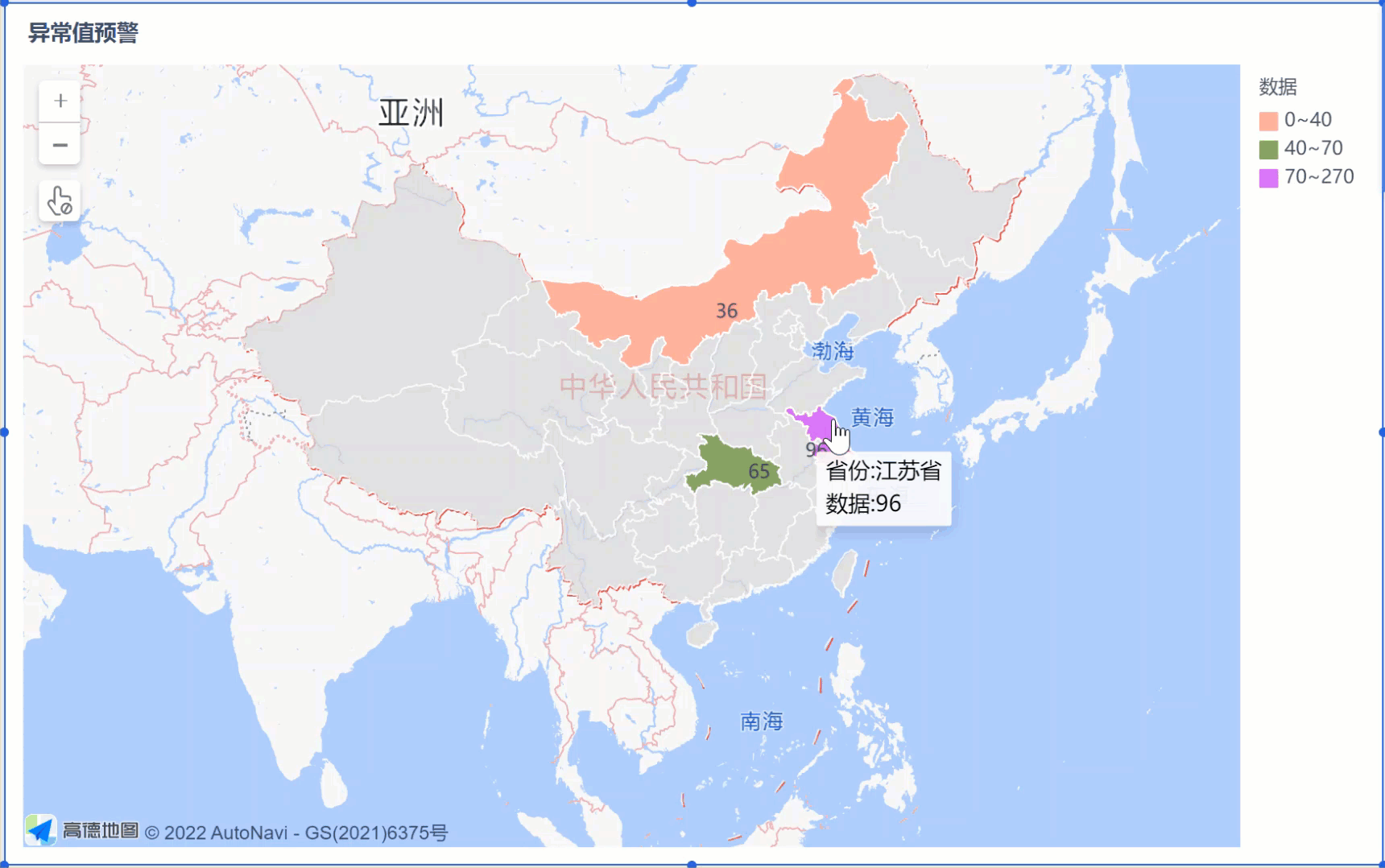最新历史版本
:地图自定义颜色 返回文档
编辑时间:
内容长度:图片数:目录数:
修改原因:
1. 概述编辑
1.1 预期效果
根据地图上最小维度区域自定义颜色,该场景方便用户快速找到地图上预警所在区域。
例如江苏省无锡市锡山区的数值达到预警值,则县设为「紫色」,此时江苏省、无锡市、锡山区均显示「紫色」,如下图所示:
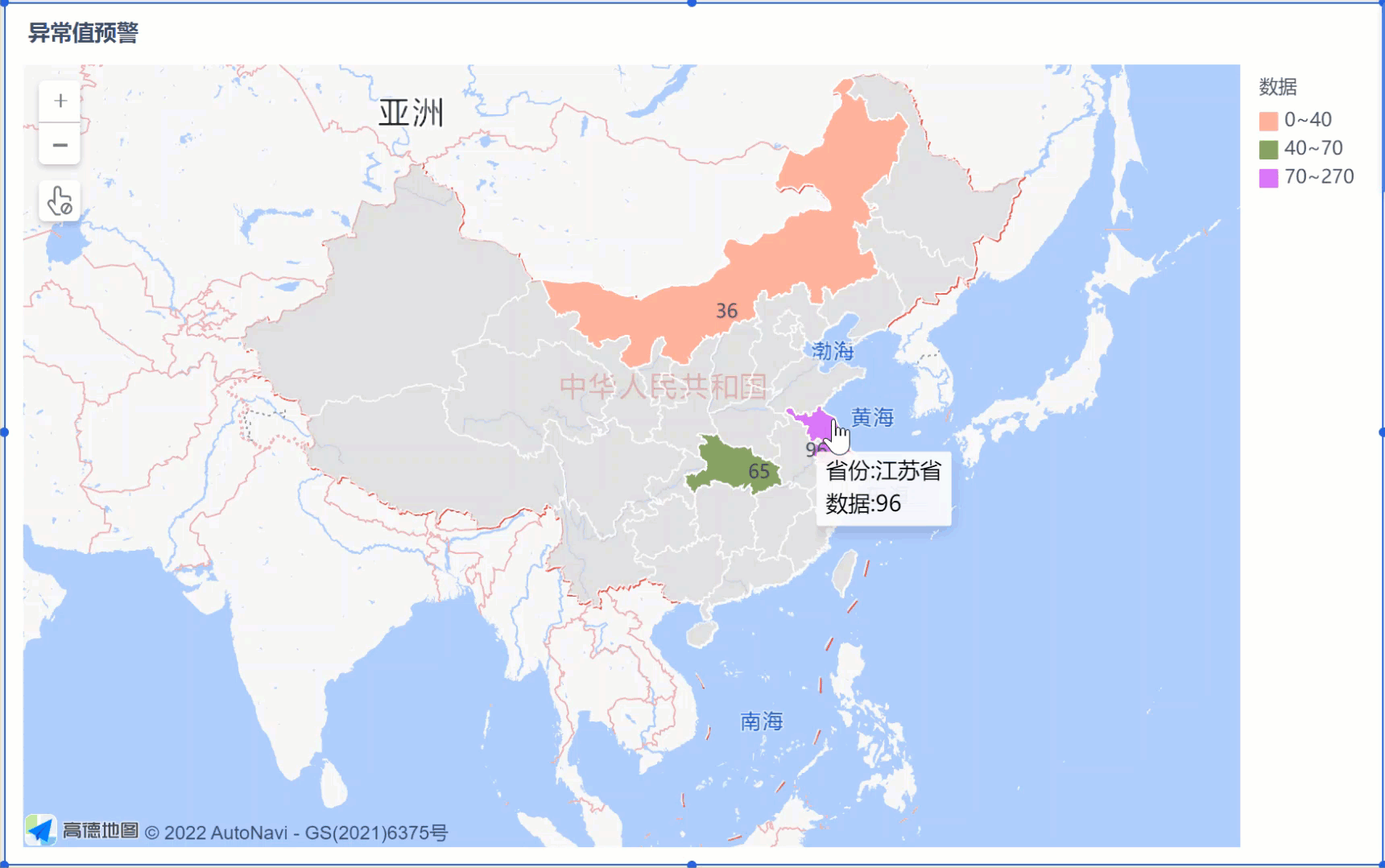
1.2 实现思路
赋予地图各地区下对应的数值,在对应数值区间设定指定颜色,实现该预警值区间内对应地区有特殊颜色标记。
1)使用区域地图进行匹配,详细请参见:区域地图
2)设置地图钻取,详细请参见:地图钻取
3)拖入指标至颜色属性栏,对数值区间进行颜色设置。
2. 示例编辑
示例数据下载:省市县数据 Demo.xlsx
2.1 上传示例数据
点击「新建分析主题>本地 Excel 文件」,添加下载的「省市县数据 Demo」到 FineBI ,如下图所示:
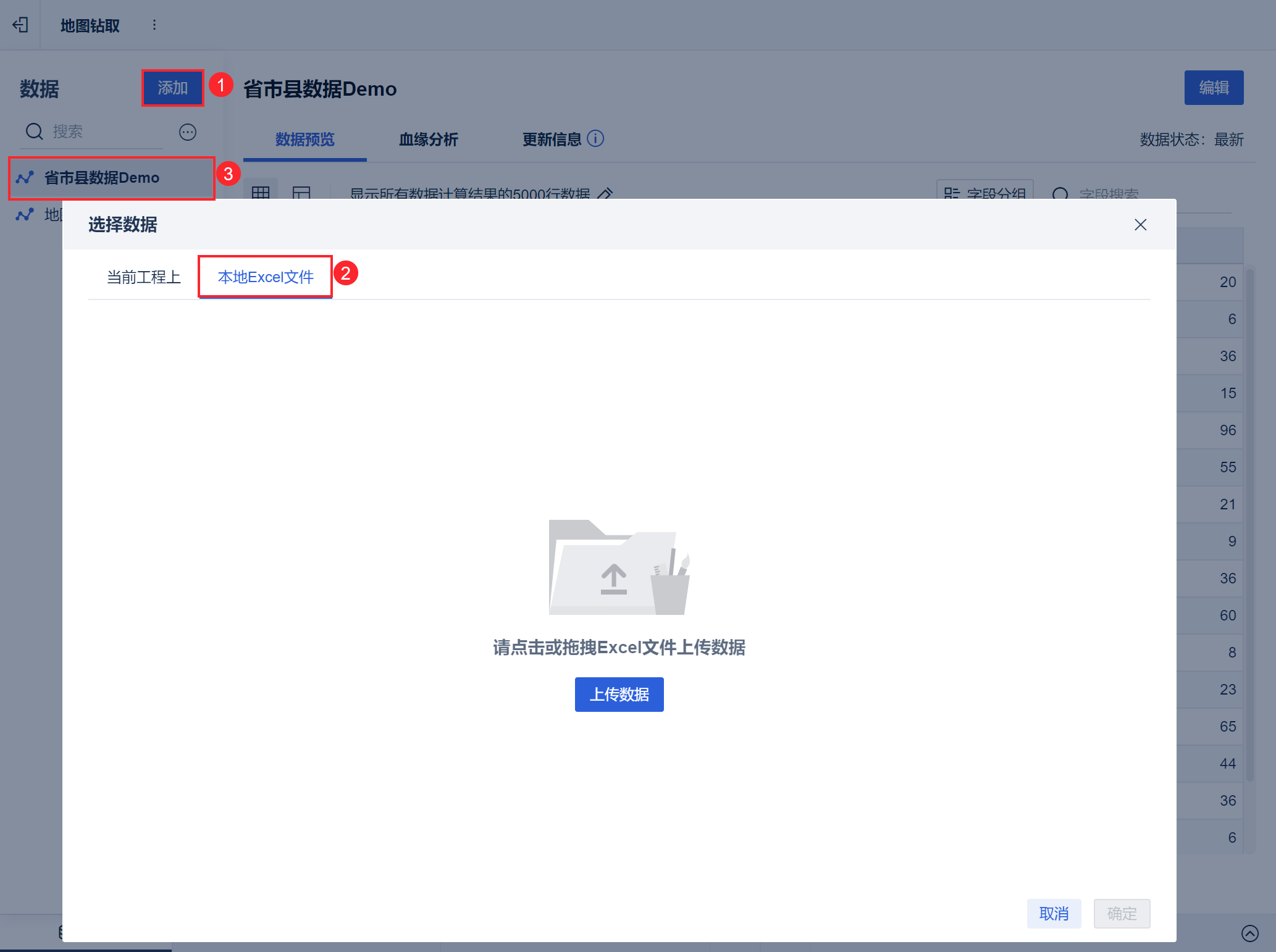
2.2 匹配地理角色
使用以上数据制作组件,选择字段「 ![]() >地理角色」,将「省份」、「城市」、「区县」分别匹配到「省/市/自治区」、「城市」、「区县」。如下图所示:
>地理角色」,将「省份」、「城市」、「区县」分别匹配到「省/市/自治区」、「城市」、「区县」。如下图所示:
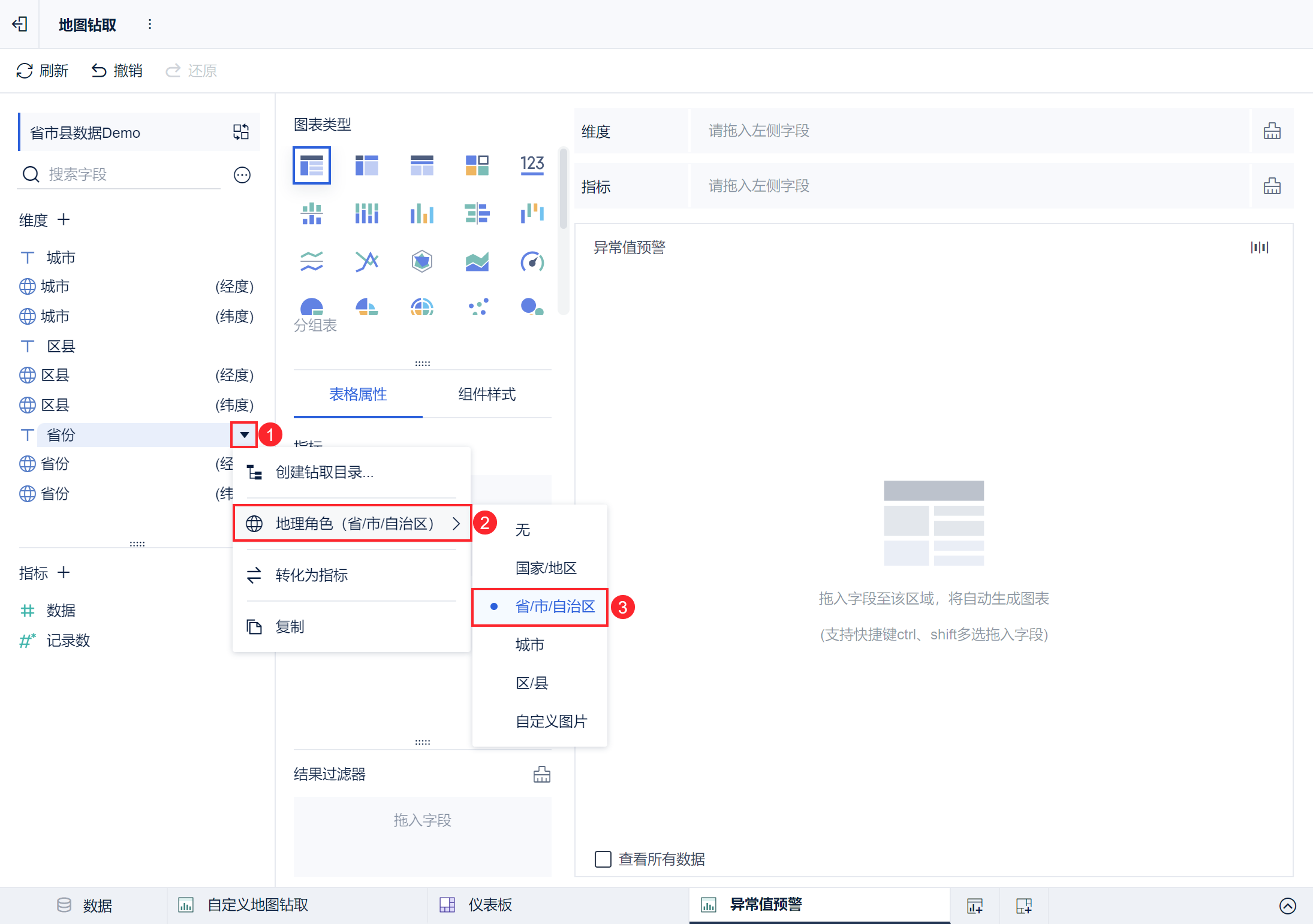
2.3 创建钻取目录
1)对「省份」创建钻取目录,命名为「省份」,如下图所示:
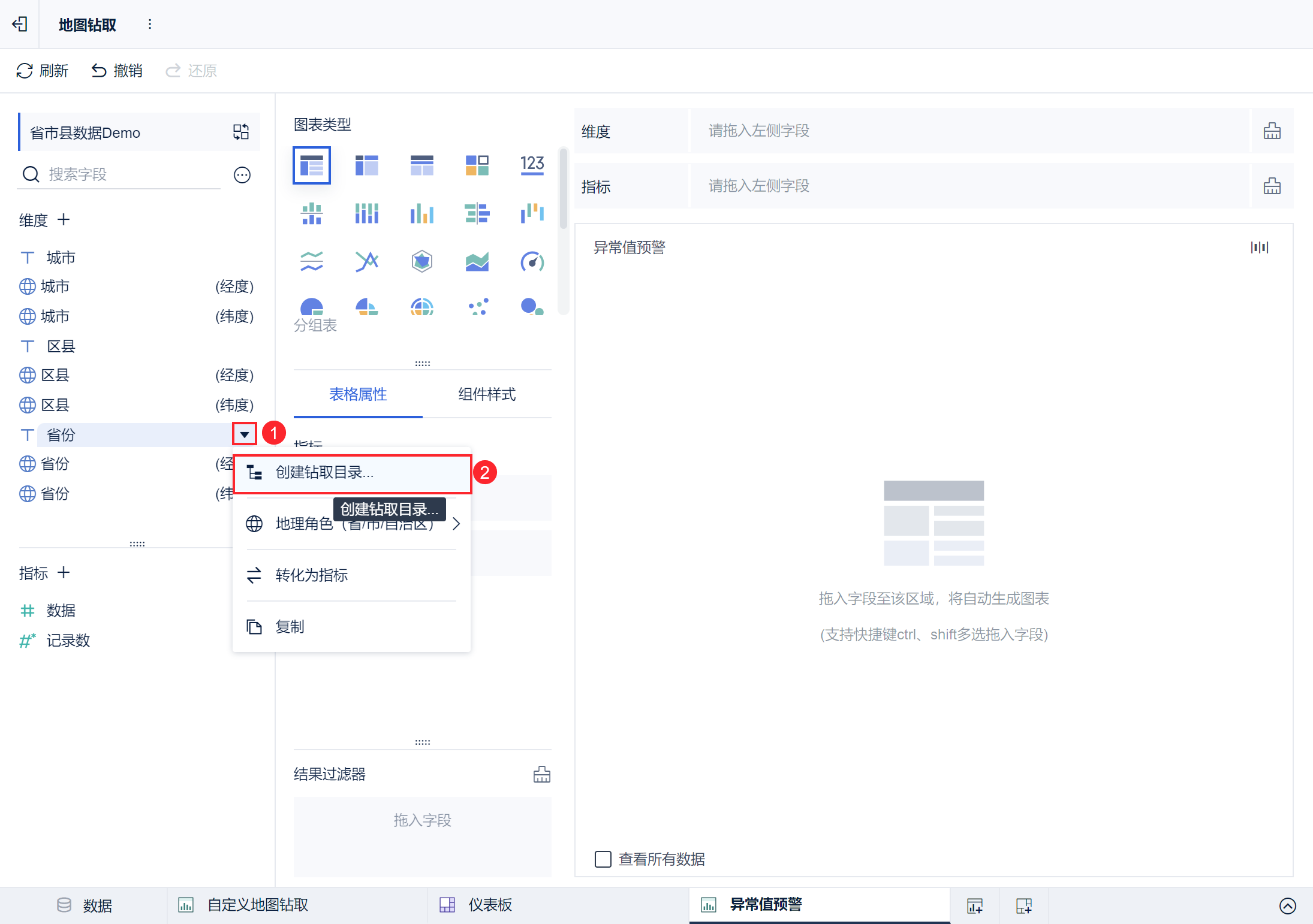
2)将「城市」和「区县」都加入钻取目录,选择「![]() >加入钻取目录>省份」,如下图所示:
>加入钻取目录>省份」,如下图所示:
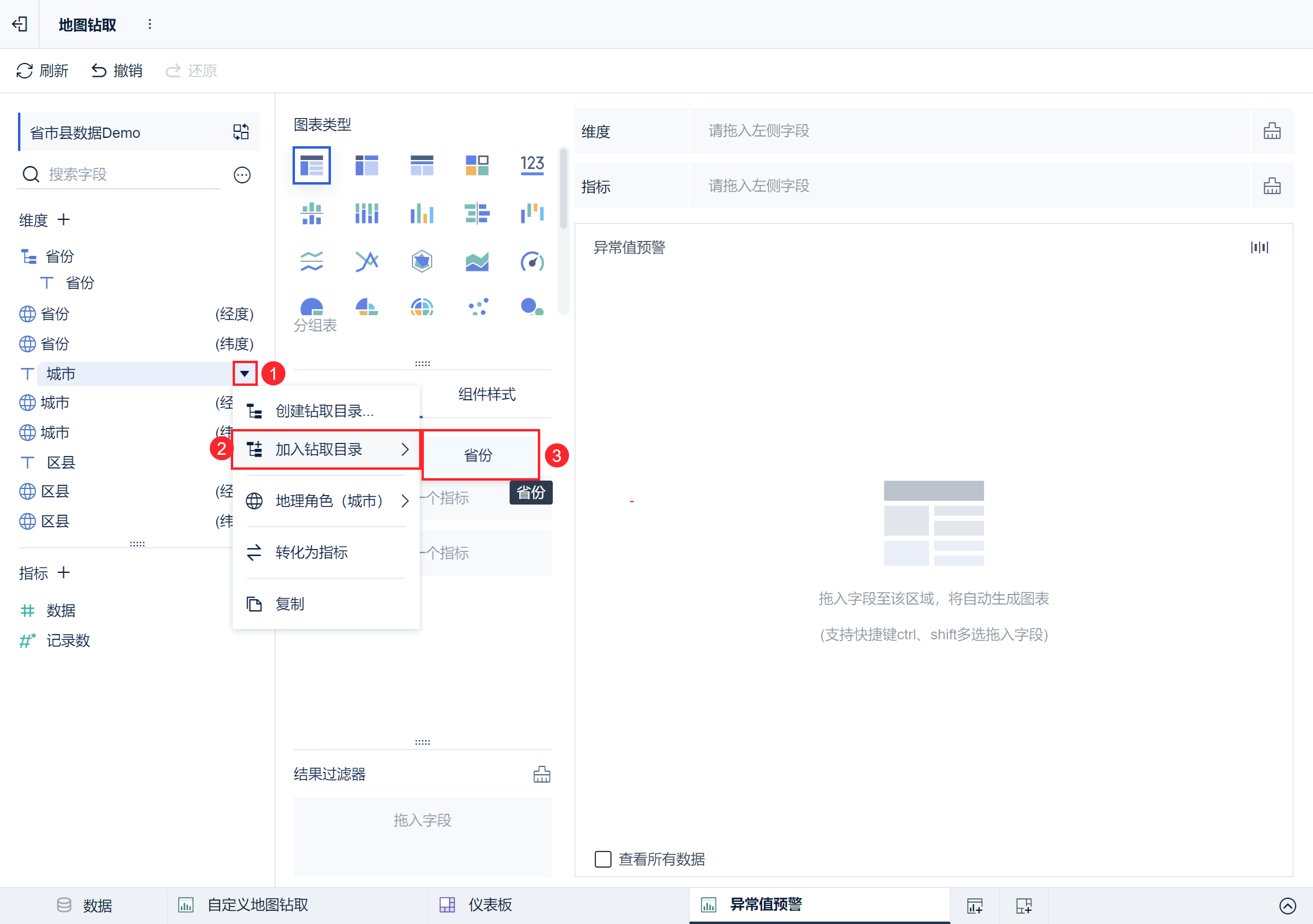
2.4 创建地图
1)选择 「区域地图」,将「省份」经纬度拖入到横纵轴中,将「省份」钻取目录拖动到细粒度栏 ,「数据」拖动到标签栏,「数据」拖动到颜色栏,如下图所示:
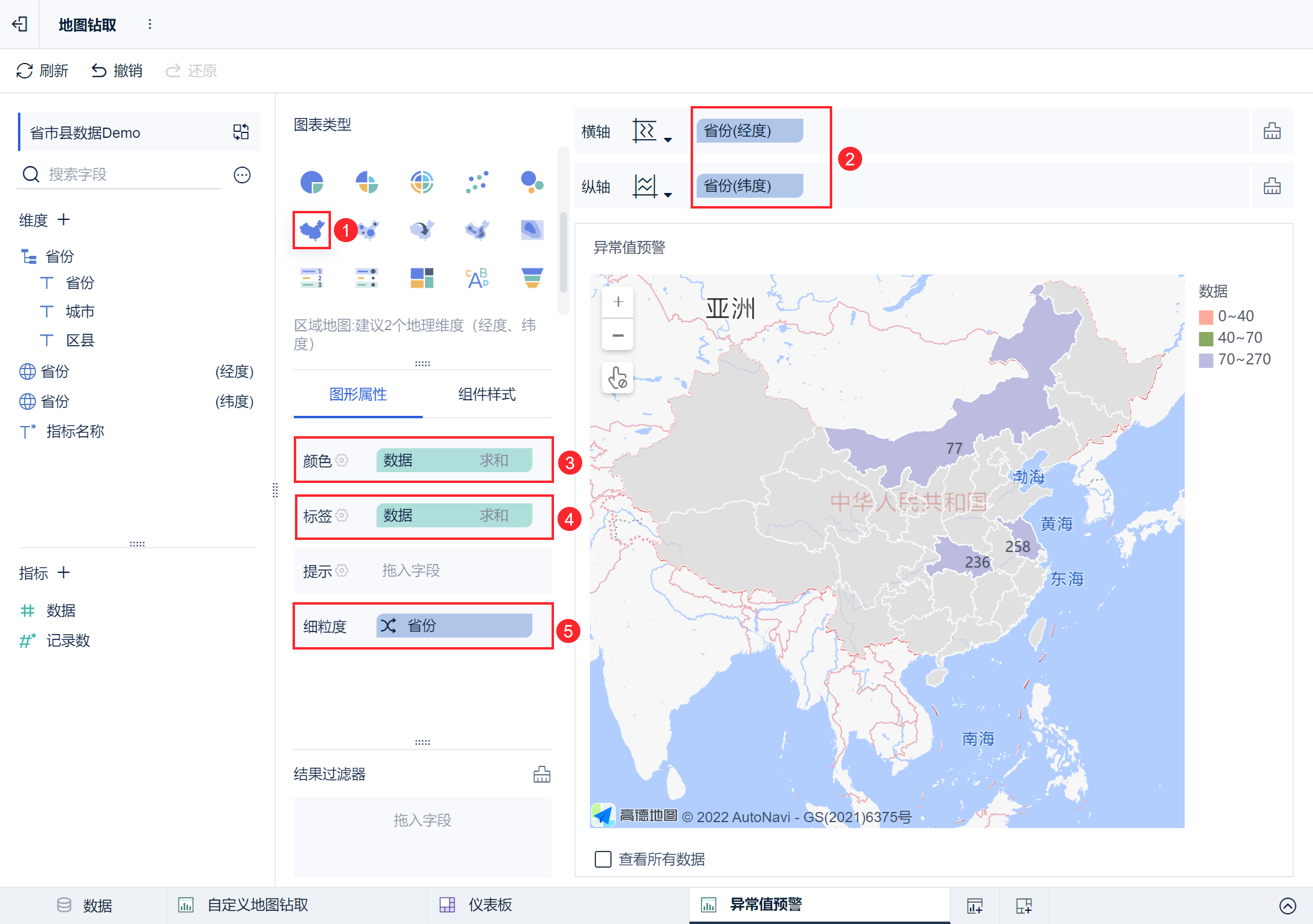
2)点击颜色栏![]() ,设置数据区间颜色,如下图所示:
,设置数据区间颜色,如下图所示:
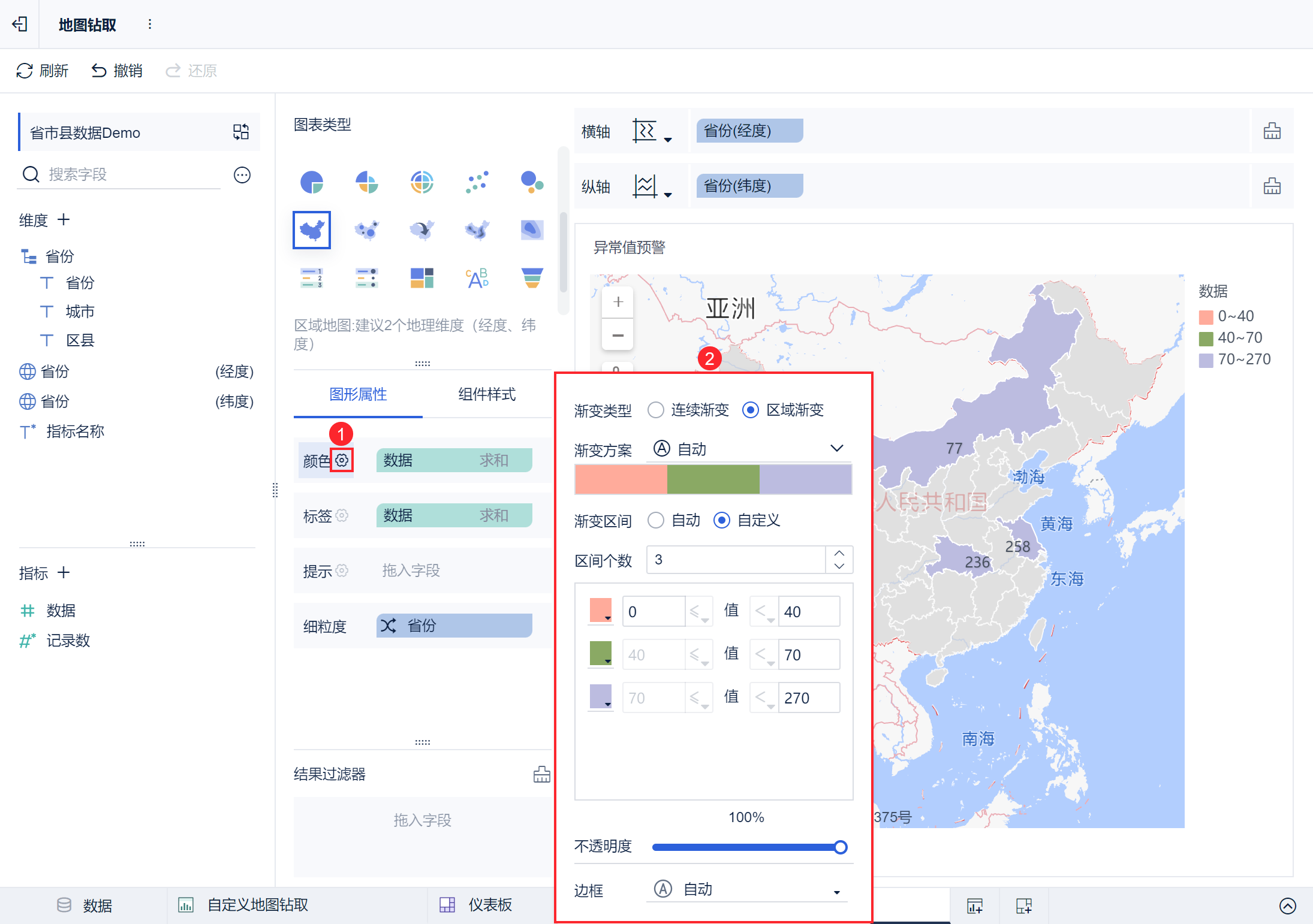
2.5 设置数据
因为要对最大值进行标记,所以将「数据」汇总方式设置成「求最大值」,如下图所示:

2.6 查看效果
江苏省内最大值为无锡的 96,所以江苏省和无锡的颜色都为紫色,如下图所示: